如何在Windows 11中添加时钟到桌面(3种方法) |
您所在的位置:网站首页 › 怎样把天气预报设置到桌面上 › 如何在Windows 11中添加时钟到桌面(3种方法) |
如何在Windows 11中添加时钟到桌面(3种方法)
|
使用过以前版本的 Windows 操作系统(例如 Windows Vista 或 Windows 7)的用户可能熟悉桌面小部件。 基本上,桌面小部件添加了在桌面屏幕上使用小部件的功能。 但微软已经在 Windows 10 和 11 等较新版本的 Windows 中删除了桌面小部件,因为它们被认为在美观上已经过时。 尽管这些工具可能看起来已经过时,但它们提供了许多好处。 例如,Windows 7 和 Vista 的时钟小部件允许用户在桌面屏幕上跟踪时间。 这个工具不仅仅是一种审美装饰,而且有助于维持生产力水平。 由于时钟小部件提供了一种跟踪时间的便捷方式,因此许多 Windows 11 用户也希望拥有相同的功能。 因此,如果您使用 Windows 11 并正在寻找将时钟添加到桌面的方法,我们邀请您继续阅读本文。 文章内容 展示 如何在 Windows 11 中添加时钟到桌面 1) 使用 Widget Launcher 添加时钟到桌面 2) 使用 Rainmeter 将时钟添加到桌面 3) 使用 Desktop Gadgets Revived 应用程序将时钟小部件添加到 Windows 11 结论 如何在 Windows 11 中添加时钟到桌面在 Windows 11 中向桌面添加时钟的功能是可能的,但您必须使用第三方应用程序。 下面,我们将介绍在 Windows 11 中向桌面添加时钟的多种方法。所以让我们开始吧。 您可能还有兴趣查看: 从官网免费下载完整版Windows 8.11) 使用 Widget Launcher 添加时钟到桌面小部件启动器 它是 Microsoft Store 中免费提供的应用程序,并且与 Windows 11 完全兼容。您可以使用此应用程序将时钟小部件添加到 Windows 11 中的桌面。 在 Windows 11 计算机上打开 Microsoft Store 应用。 Windows 11 上的 Microsoft Store
搜索应用程序 小部件启动器。 之后,从搜索结果列表中打开相应的应用程序。 Windows 11 上的 Microsoft Store
搜索应用程序 小部件启动器。 之后,从搜索结果列表中打开相应的应用程序。
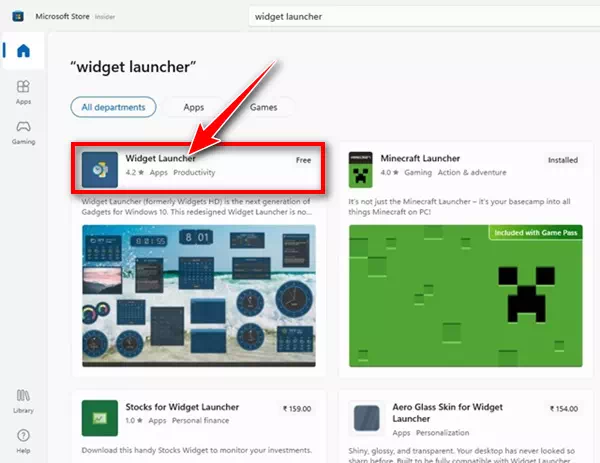 搜索小部件启动器
点击按钮积极安装完成后,“(获取)”将应用程序下载并安装到您的计算机上。 搜索小部件启动器
点击按钮积极安装完成后,“(获取)”将应用程序下载并安装到您的计算机上。
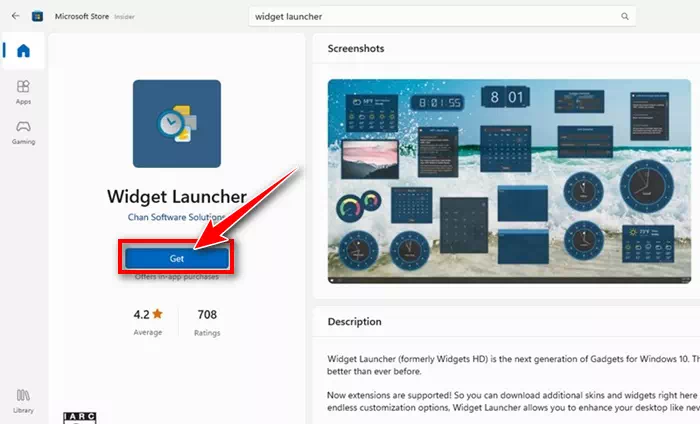 小部件启动器 获取
安装后,通过在 Windows 11 中搜索启动 Widget Launcher 应用程序。
现在,浏览所有部分并找到该项目“数字时钟小工具“。 小部件启动器 获取
安装后,通过在 Windows 11 中搜索启动 Widget Launcher 应用程序。
现在,浏览所有部分并找到该项目“数字时钟小工具“。
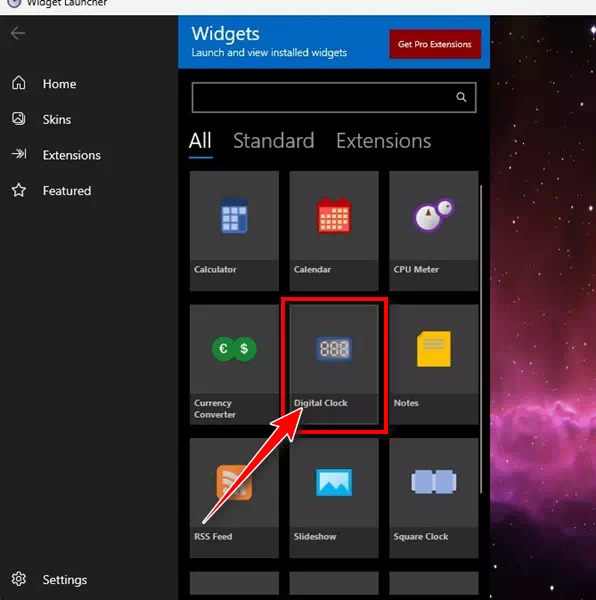 小部件启动器查找数字时钟小部件
在右侧,选择数字时钟小部件的外观、选择颜色、调整透明度等。 完成后,单击“启动小部件“(释放该项目)。 小部件启动器查找数字时钟小部件
在右侧,选择数字时钟小部件的外观、选择颜色、调整透明度等。 完成后,单击“启动小部件“(释放该项目)。
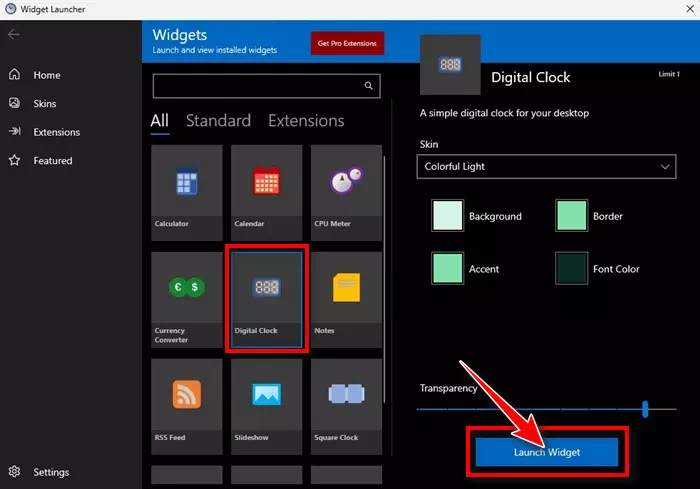 启动小部件
在左下角,单击“个人设置“(设置)。 启动小部件
在左下角,单击“个人设置“(设置)。
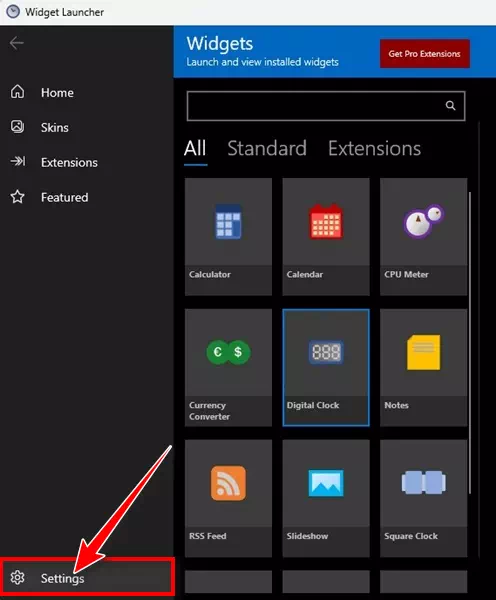 设置小部件启动器
在“设置”屏幕上,启用开关以使手表小部件始终位于顶部”小部件始终位于顶部“。 设置小部件启动器
在“设置”屏幕上,启用开关以使手表小部件始终位于顶部”小部件始终位于顶部“。
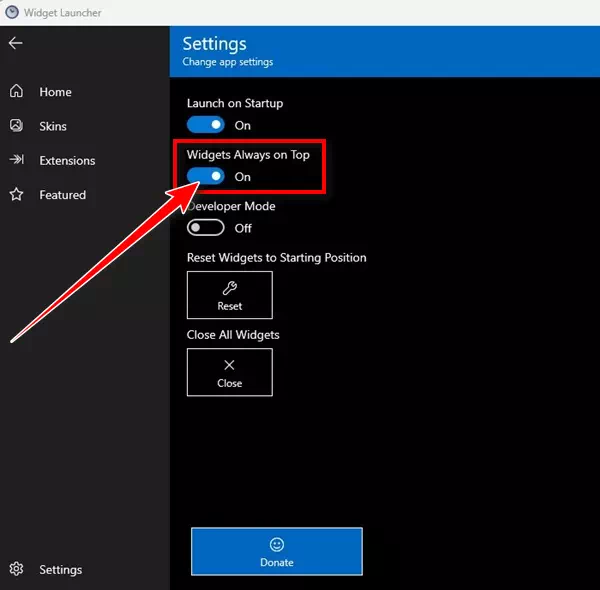 小部件始终位于顶部 小部件始终位于顶部
就是这样! 完成后,转到 Windows 11 桌面,您将找到“时钟”小部件。 2) 使用 Rainmeter 将时钟添加到桌面对于那些可能不熟悉的人来说, Rainmeter的 它是一个适用于 Windows 的桌面自定义程序,允许您在桌面上显示可自定义的模板。 以下是如何使用 Rainmeter 在 Windows 11 中的桌面上设置时钟。 下载并安装最新版本的软件 Rainmeter的 علىجهازالكمبيوترالخاصبك。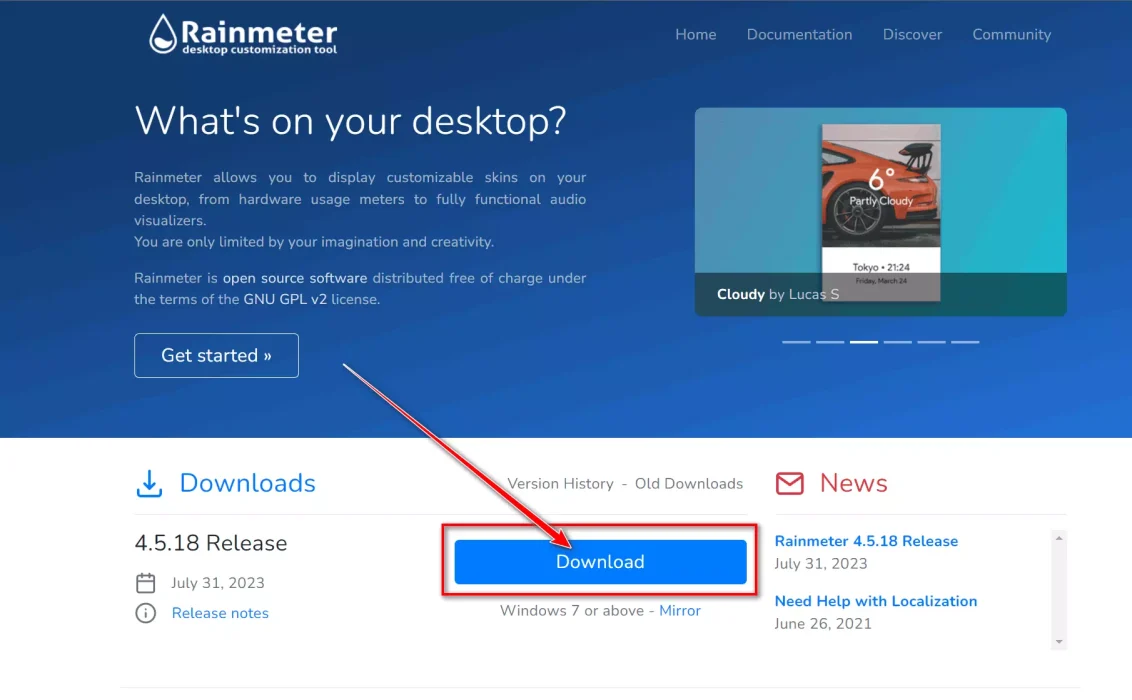 Rainmeter的
安装Rainmeter后,访问Rainmeter网站 视觉皮肤 下载您选择的时钟模板。 Rainmeter的
安装Rainmeter后,访问Rainmeter网站 视觉皮肤 下载您选择的时钟模板。
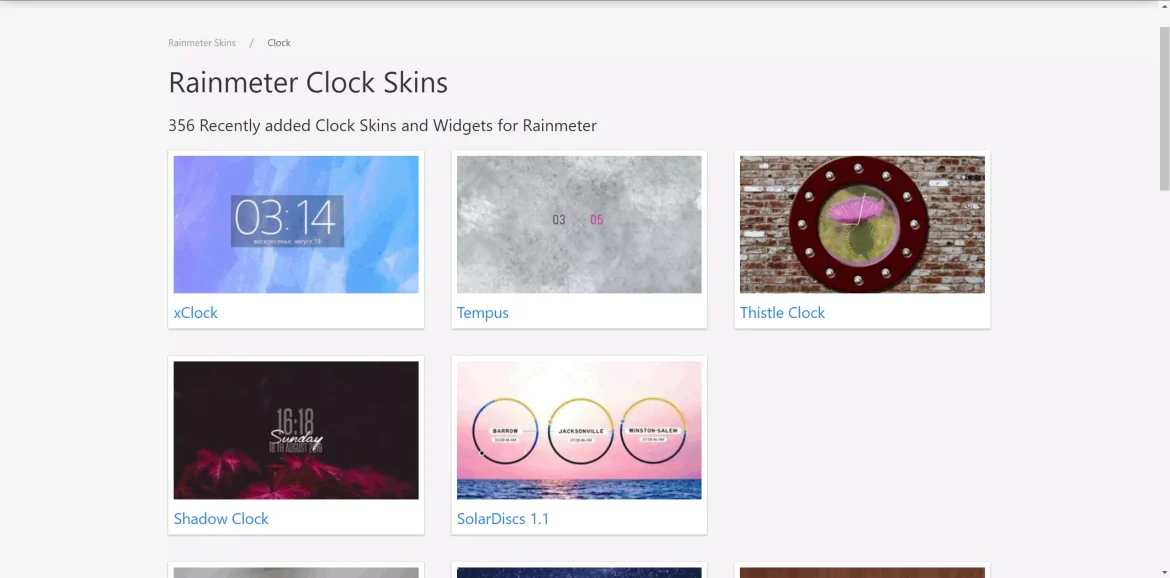 下载时钟模板
下载模板文件后,转到保存它的文件夹。
现在,双击您下载的时钟模板文件,然后单击安装选项。 下载时钟模板
下载模板文件后,转到保存它的文件夹。
现在,双击您下载的时钟模板文件,然后单击安装选项。
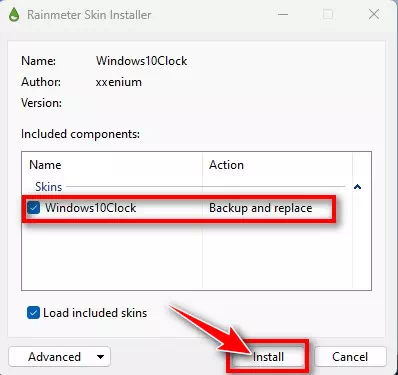 时钟小部件安装
安装时钟模板后,时钟小部件将放置在您的桌面上。 时钟小部件安装
安装时钟模板后,时钟小部件将放置在您的桌面上。
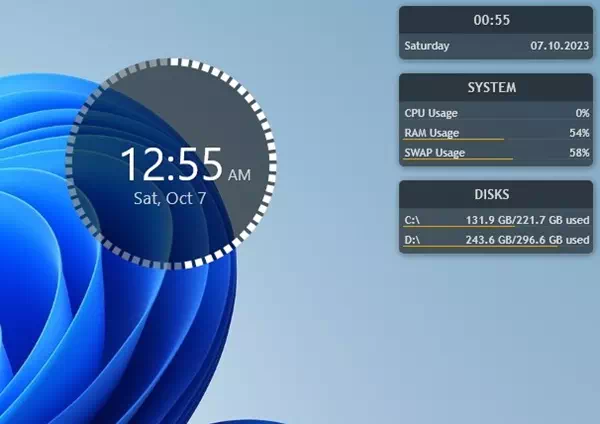 时钟小部件 时钟小部件
就是这样! 这样,您就可以使用 Rainmeter 在 Windows 11 中向桌面添加时钟。 您可能还有兴趣查看: 如何在 Windows 11 上更改用户名 3) 使用 Desktop Gadgets Revived 应用程序将时钟小部件添加到 Windows 11桌面小工具复兴将旧的 Windows 7 小工具带入您的 Windows 10/11 操作系统。 如果您不关心安全和隐私问题,您可以使用它在 Windows 11 上设置时钟。 这就是你需要做的。 Desktop Gadgets Revived 是一款第三方应用程序,也是将旧桌面小工具从 Windows 7 恢复到 Windows 10/11 的工具之一。 如果您不担心安全和隐私问题,您可以使用它在 Windows 11 桌面上放置时钟小部件。 步骤如下: 下载最新版本的 桌面小工具复兴 ZIP علىجهازالكمبيوترالخاصبك。 右键单击该文件并提取文件内容 邮编.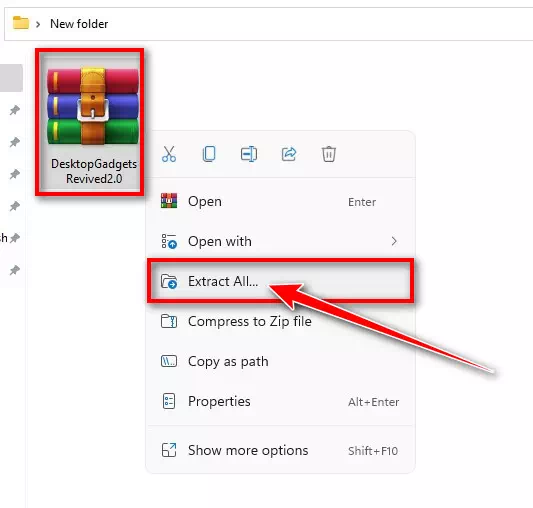 右键单击该文件并提取 ZIP 内容
双击安装程序文件 桌面小工具复兴. 右键单击该文件并提取 ZIP 内容
双击安装程序文件 桌面小工具复兴.
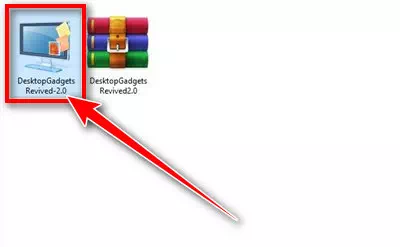 双击 DesktopGadgetsRevived 安装文件
选择DesktopGadgetsRevived安装语言,然后单击“下一页“ 跟随。 双击 DesktopGadgetsRevived 安装文件
选择DesktopGadgetsRevived安装语言,然后单击“下一页“ 跟随。
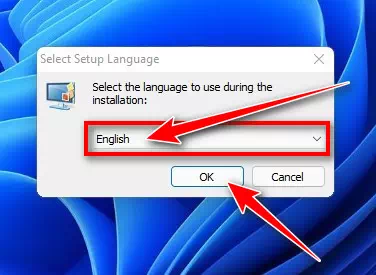 选择语言并按照屏幕上的说明完成安装
您只需按照屏幕上的说明即可完成安装过程。 选择语言并按照屏幕上的说明完成安装
您只需按照屏幕上的说明即可完成安装过程。
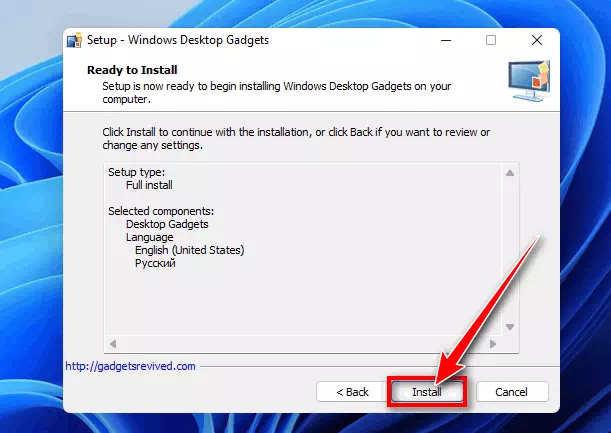 安装桌面小工具
安装完成后,右键单击空白处并选择“显示更多选项”查看更多。 安装桌面小工具
安装完成后,右键单击空白处并选择“显示更多选项”查看更多。
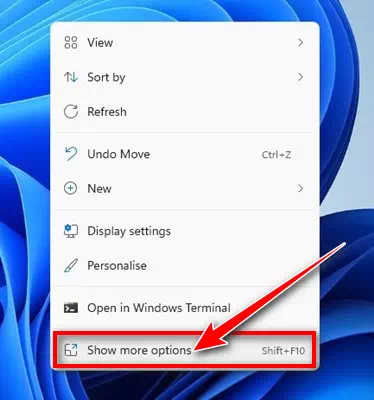 桌面小工具显示更多选项
在经典菜单上,选择“桌面工具”小工具“。 桌面小工具显示更多选项
在经典菜单上,选择“桌面工具”小工具“。
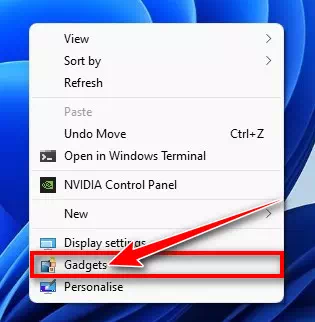 桌面小工具
现在,您将能够看到经典工具。 在桌面上放置一个时钟小部件。 桌面小工具
现在,您将能够看到经典工具。 在桌面上放置一个时钟小部件。
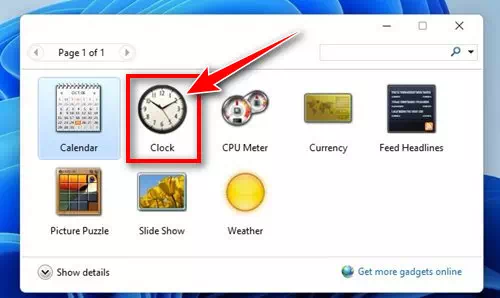 时钟小部件 时钟小部件
就是这样! 这样,您就可以使用 Desktop Gadgets Revived 应用程序将时钟小部件添加到 Windows 11 桌面。 您可能还有兴趣查看: 下载适用于 PC 的 F-Secure Antivirus 最新版本如果您需要更多帮助在桌面上放置时钟小部件,请随时在评论中告诉我们。 另外,如果您正在使用任何第三方应用程序在 Windows 11 桌面上显示时钟小部件,请告诉我们。 结论总之,讨论了向 Windows 3 桌面添加时钟小部件的 11 种不同且有效的方法。所提到的应用程序,例如 Widget Launcher、Rainmeter 和 Desktop Gadgets Revived,可用于通过添加时钟小部件来自定义 Windows 11 桌面。适合用户需求的时钟。 Widget Launcher 通过 Microsoft Store 提供简单易用的手表界面,而 Rainmeter 则通过可用的模板提供了更大的自定义灵活性。 另一方面,Desktop Gadgets Revived 为那些想要恢复旧桌面小工具的人提供了另一种选择。 这些选项之间的选择取决于用户的偏好和需求,同时考虑到使用第三方应用程序时的安全和隐私问题。 借助这些方法,Windows 11 用户可以使用时钟小部件以创新且有吸引力的方式自定义桌面。 我们希望本文对您有所帮助,帮助您了解如何在 Windows 3 中将时钟添加到桌面的 11 种主要方法。在评论中与我们分享您的意见和经验。 另外,如果文章对您有帮助,请务必分享给您的朋友。 |
【本文地址】
今日新闻 |
点击排行 |
|
推荐新闻 |
图片新闻 |
|
专题文章 |